დააყენეთ ვადები ავტომატური განახლებისა და გადატვირთვისთვის Windows 10-ში
Windows 10 დაყენებულია განახლებების ავტომატურად შესამოწმებლად, თუ თქვენ ხელით გამორთეთ ეს ფუნქცია. Windows 1903 ვერსიით დაწყებული, არის ახალი ჯგუფის პოლიტიკის ვარიანტი, რომელიც საშუალებას გაძლევთ მიუთითოთ დღეების რაოდენობა, რაც მომხმარებელს აქვს, სანამ ხარისხიანი და ფუნქციების განახლებები დაინსტალირდება მის მოწყობილობაზე ავტომატურად. ასევე, არსებობს საშეღავათო პერიოდის დაყენების ვარიანტი, რის შემდეგაც ოპერაციული სისტემა ავტომატურად გადაიტვირთება.

Windows 10 მოყვება სპეციალური სერვისი სახელწოდებით "Windows Update", რომელიც პერიოდულად ჩამოტვირთავს განახლების პაკეტებს Microsoft-ის სერვერებიდან და აყენებს ამ განახლებებს გარდა გაზომილი კავშირები. თუ არ არის Windows 10-ში გამორთულია, მომხმარებელს შეუძლია ხელით შეამოწმეთ განახლებები ნებისმიერ მომენტში.
რეკლამა
განახლება, რომელიც შესთავაზა მოწყობილობას, დამოკიდებულია რამდენიმე ფაქტორზე. ზოგიერთი ყველაზე გავრცელებული ატრიბუტი მოიცავს შემდეგს.
- OS Build
- OS ფილიალი
- OS Locale
- OS არქიტექტურა
- მოწყობილობის განახლების მართვის კონფიგურაცია
Windows 10-ში არის გამოშვების ორი ტიპი: ფუნქციების განახლებები, რომლებიც ამატებენ ახალ ფუნქციებს წელიწადში ორჯერ და ხარისხიანი განახლებები, რომლებიც უზრუნველყოფენ უსაფრთხოებისა და საიმედოობის შესწორებებს თვეში ერთხელ მაინც.
ახალი ჯგუფის პოლიტიკის ვარიანტი Windows 10 1903 ვერსიაში
როდესაც ახალი განახლება დაინსტალირდება, ოპერაციული სისტემა აჩვენებს სადღეგრძელოს შეტყობინებას, რომელიც აცნობებს მომხმარებელს, რომ მათი მოწყობილობა ავტომატურად გადაიტვირთება აქტიური საათების პერიოდის მიღმა (თუ კონფიგურირებულია). მომხმარებელს შეუძლია ხელახლა დაგეგმოს გადატვირთვა შესაბამისი პარამეტრების გამოყენებით: პარამეტრები > განახლება და აღდგენა > Windows Update.
თუ დაიღალეთ ხელახლა გადატვირთვით, ახლა შეგიძლიათ ჩართოთ ახალი პოლიტიკა ჯგუფურ პოლიტიკაში მიუთითოთ ახალი ნაგულისხმევი ვადა 14 დღემდე, რომელსაც Windows 10 გამოიყენებს თქვენი მოწყობილობის გადატვირთვისთვის ავტომატურად. ასევე, შეგიძლიათ გამოიყენოთ რეესტრის შესწორება, თუ ლოკალური ჯგუფის პოლიტიკის რედაქტორის აპი მიუწვდომელია თქვენს Windows ვერსიაში, მაგ. Windows 10 Home-ში.
ახალი ჯგუფის პოლიტიკის ვარიანტი Windows 10 ვერსია 1903-ში მომხმარებელს საშუალებას აძლევს დააყენოს დღეების რაოდენობა, რაც მომხმარებელს აქვს ხარისხამდე და ფუნქციების განახლებები ავტომატურად დაინსტალირებულია მათ მოწყობილობებზე და საშეღავათო პერიოდი, რომლის შემდეგაც ხდება საჭირო გადატვირთვა ავტომატურად. განახლებები და გადატვირთვები მოხდება მიუხედავად აქტიური საათები, და მომხმარებელი ვერ შეძლებს განახლების დაგეგმვას. მას გააჩნია შემდეგი ოთხი ვარიანტი: დააყენეთ ვადა ხარისხიანი განახლებისთვის, დააყენეთ ბოლო ვადა ფუნქციების განახლებისთვის, დააყენეთ გადატვირთვის საშეღავათო პერიოდი და, არ გადატვირთოთ ავტომატურად საშეღავათო პერიოდის დასრულებამდე. ვნახოთ, როგორ დავაკონფიგურიროთ იგი.
შენიშვნა: როდესაც ჩართულია, პოლიტიკა უგულებელყოფს ჯგუფის პოლიტიკის შემდეგ ვარიანტებს.
- მიუთითეთ ვადა ავტომატური გადატვირთვამდე განახლების ინსტალაციისთვის.
- მიუთითეთ Engaged გადატვირთვის გადასვლა და შეტყობინებების განრიგი განახლებისთვის.
- ყოველთვის ავტომატურად გადატვირთეთ დაგეგმილ დროს.
- არ არის ავტომატური გადატვირთვა შესული მომხმარებლების მიერ დაგეგმილი ავტომატური განახლებების ინსტალაციისთვის.
თუ იყენებთ Windows 10 Pro, Enterprise ან Education გამოცემა, შეგიძლიათ გამოიყენოთ ლოკალური ჯგუფის პოლიტიკის რედაქტორის აპი GUI-ით პარამეტრების კონფიგურაციისთვის, როგორც ეს აღწერილია ქვემოთ. წინააღმდეგ შემთხვევაში, შეგიძლიათ გამოიყენოთ რეესტრის შესწორება.
Windows 10-ში ავტომატური განახლებებისა და გადატვირთვის ვადების დასაყენებლად,
- დაჭერა გაიმარჯვე + რ კლავიატურაზე კლავიშები ერთად და აკრიფეთ:
gpedit.msc
დააჭირეთ Enter.

- გაიხსნება ჯგუფის პოლიტიკის რედაქტორი. Წადი კომპიუტერის კონფიგურაცია \ ადმინისტრაციული შაბლონები \ Windows კომპონენტები \ Windows Update.
- მარჯვნივ, ორჯერ დააწკაპუნეთ პოლიტიკის ვარიანტზე მიუთითეთ ვადები ავტომატური განახლებისა და გადატვირთვისთვის.
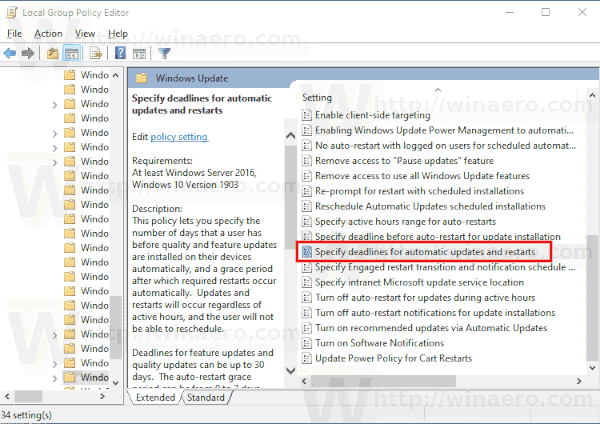
- აირჩიეთ ჩართულია პოლიტიკის ჩართვისთვის.

- ხარისხის განახლებების ჩამოსაშლელ სიაში აირჩიეთ 2-დან 30 დღემდე, რათა დაადგინოთ მომხმარებლის მიერ ხარისხის განახლებების ავტომატურად გაშვებამდე დღეების რაოდენობა, მიუხედავად აქტიური საათისა, ხელახლა დაგეგმვის გარეშე.
- აირჩიეთ 2-დან 30 დღემდე ფუნქციების განახლებების ჩამოსაშლელი სიაში, რათა დაადგინოთ მომხმარებლის მიერ ფუნქციების განახლებების ავტომატურად გაშვებამდე დღეების რაოდენობა, მიუხედავად აქტიური საათისა, ხელახლა დაგეგმვის გარეშე.
- აირჩიეთ 0-დან 7 დღემდე საშეღავათო პერიოდის ჩამოსაშლელ სიაში, რათა დააყენოთ დღეების რაოდენობა გადატვირთვის საჭირო მომენტიდან მოწყობილობის ავტომატურად გადატვირთვამდე. მოწყობილობები გადაიტვირთება აქტიური საათების მიუხედავად, გადაგეგმვის შესაძლებლობის გარეშე.
- ასევე, შეგიძლიათ ჩართოთ არ გადატვირთოთ ავტომატურად საშეღავათო პერიოდის დასრულებამდე ვარიანტი თუ გინდა.
თქვენ დაასრულეთ.
დააყენეთ ვადები რეესტრის შესწორებით
- გახსენით რეესტრის რედაქტორი.
- გადადით შემდეგ რეესტრის გასაღებზე:
HKEY_LOCAL_MACHINE\SOFTWARE\Policies\Microsoft\Windows\WindowsUpdate
რჩევა: იხილეთ როგორ გადახვიდეთ სასურველ რეესტრის გასაღებზე ერთი დაწკაპუნებით. თუ ასეთი გასაღები არ გაქვთ, უბრალოდ შექმენით იგი.
- აქ შეცვალეთ ან შექმენით ახალი 32-ბიტიანი DWORD მნიშვნელობა SetComplianceDeadline. შენიშვნა: მაშინაც კი, თუ თქვენ ხართ მუშაობს 64-ბიტიან Windows-ზე, თქვენ კვლავ უნდა გამოიყენოთ 32-ბიტიანი DWORD, როგორც მნიშვნელობის ტიპი. დააყენეთ ის 1-ზე, რომ ჩართოთ ფუნქცია.
- შეცვალეთ ან შექმენით ახალი 32-ბიტიანი DWORD ConfigureDeadlineForQualityUpdatesდა დააყენეთ ის მნიშვნელობა 2-დან 30-მდე ათწილადებში იმ დღეებისთვის, რომლებიც გსურთ დააყენოთ ხარისხის განახლების ვადა.
- შეცვალეთ ან შექმენით ახალი 32-ბიტიანი DWORD ConfigureDeadlineForFeatureUpdatesდა დააყენეთ ის მნიშვნელობა 2-დან 30-მდე ათწილადებში იმ დღეებისთვის, რომლებიც გსურთ დააყენოთ ფუნქციების განახლების ბოლო ვადით.
- შეცვალეთ ან შექმენით ახალი 32-ბიტიანი DWORD ConfigureDeadlineGracePeriodდა დააყენეთ ის მნიშვნელობა 0-დან 7-მდე ათწილადებში იმ დღეებისთვის, რომლებიც გსურთ დააყენოთ საშეღავათო პერიოდისთვის.
- და ბოლოს, შექმენით ან შეცვალეთ ConfigureDeadlineNoAutoReboot 32-ბიტიანი DWORD მნიშვნელობა და დააყენეთ 1-ზე ოფციის გასააქტიურებლად არ გადატვირთოთ ავტომატურად საშეღავათო პერიოდის დასრულებამდე. მნიშვნელობის მონაცემები 0 გამორთავს მას.
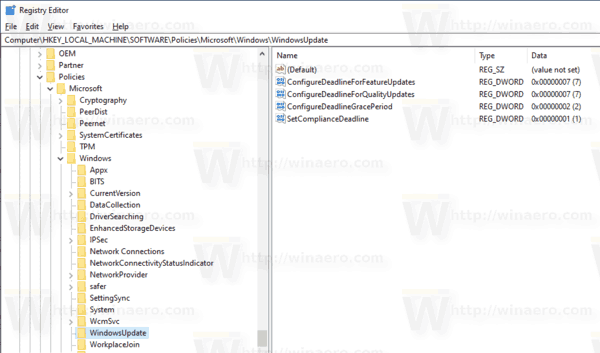
- იმისათვის, რომ რეესტრის შესწორებით შესრულებული ცვლილებები ძალაში შევიდეს, გადატვირთეთ Windows 10.
თქვენ დაასრულეთ.
შენიშვნა: წაშალეთ ყველა აღნიშნული ხუთი მნიშვნელობა ცვლილების გასაუქმებლად. ამის შემდეგ გადატვირთეთ OS.
თქვენი დროის დაზოგვის მიზნით, შეგიძლიათ ჩამოტვირთოთ შემდეგი მზა რეესტრის ფაილები.
ჩამოტვირთეთ რეესტრის ფაილები
მოწოდებული შესწორების გამოყენებით, თქვენ დააწესებთ 7 დღიან ვადას როგორც ხარისხის, ასევე ფუნქციების განახლებისთვის, 2 დღიანი საშეღავათო პერიოდთან ერთად. მოყვება გაუქმების შესწორება.
Ის არის.

